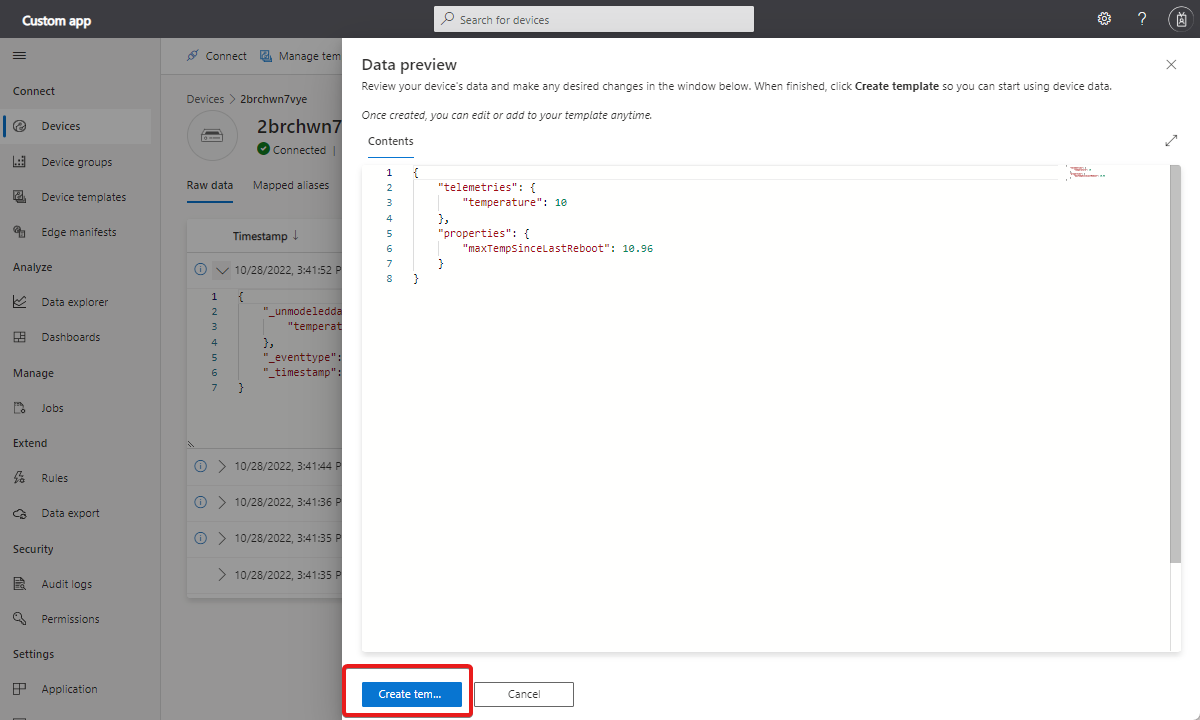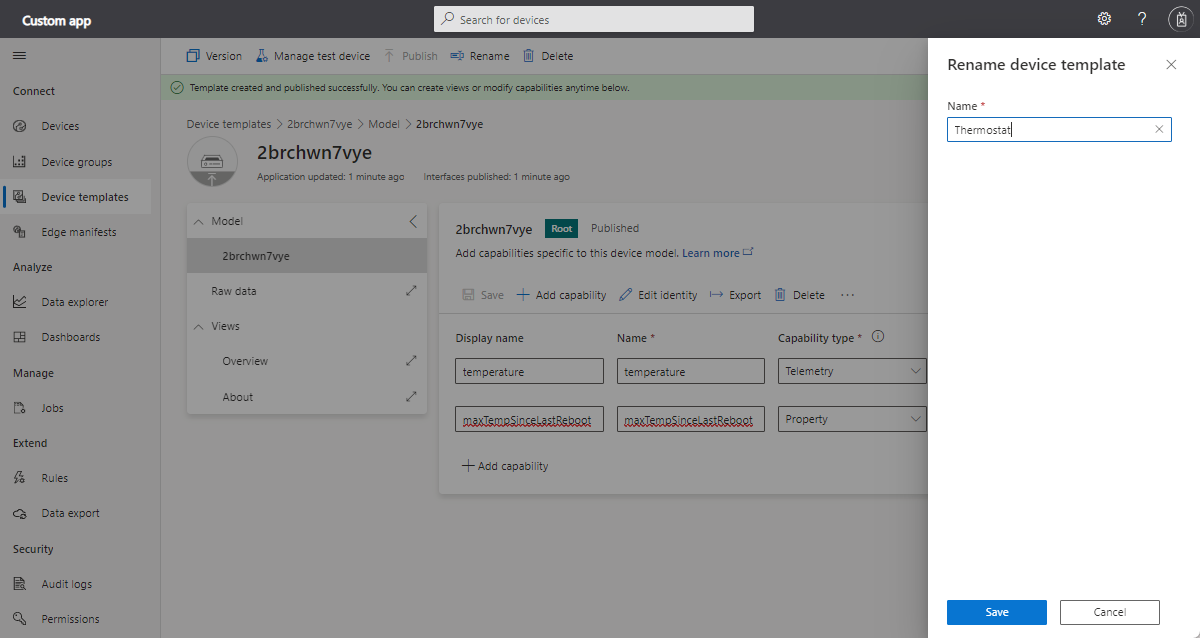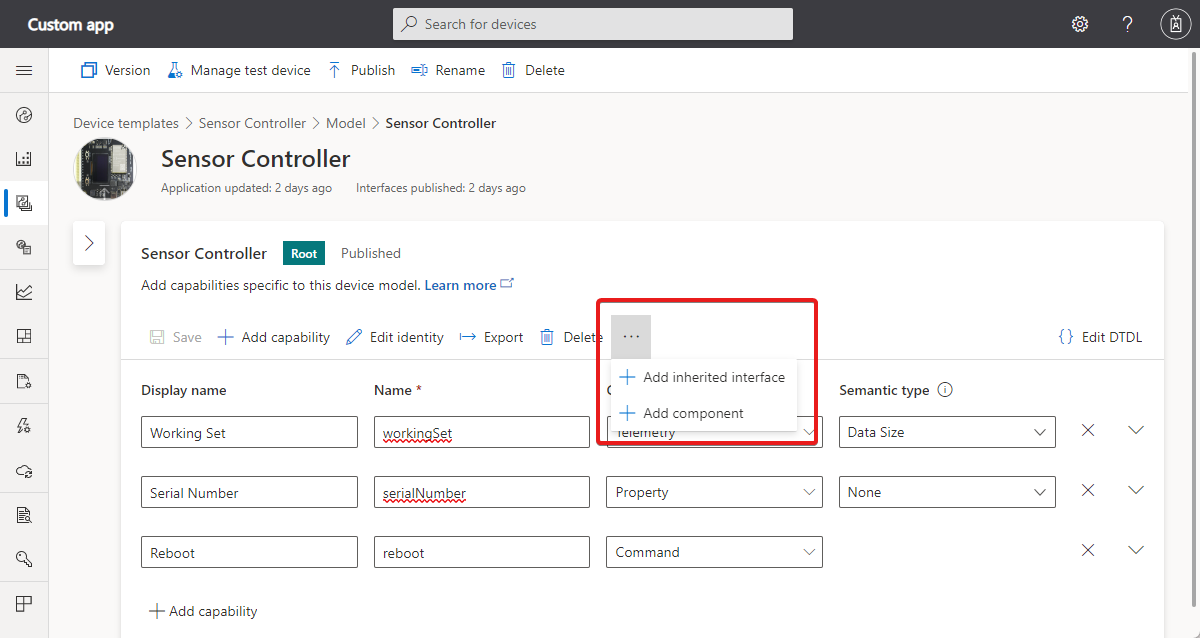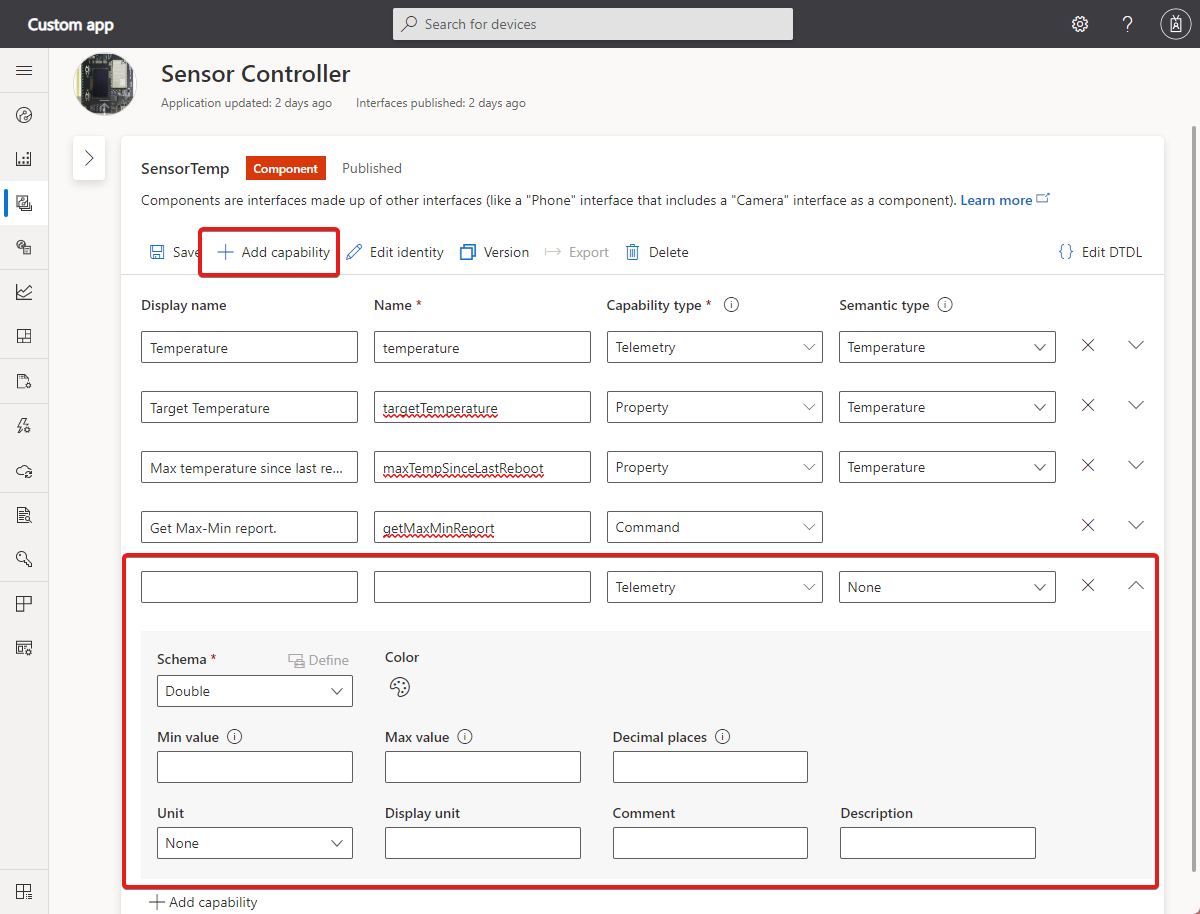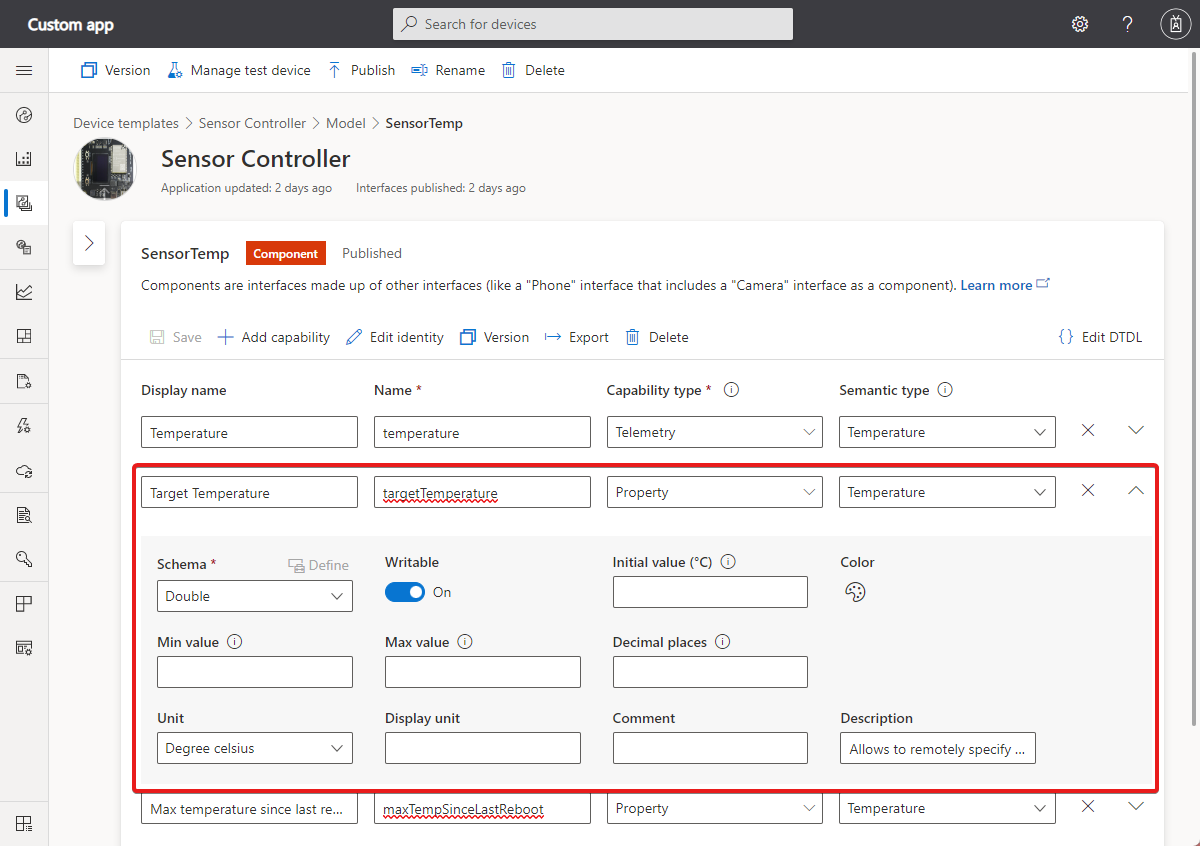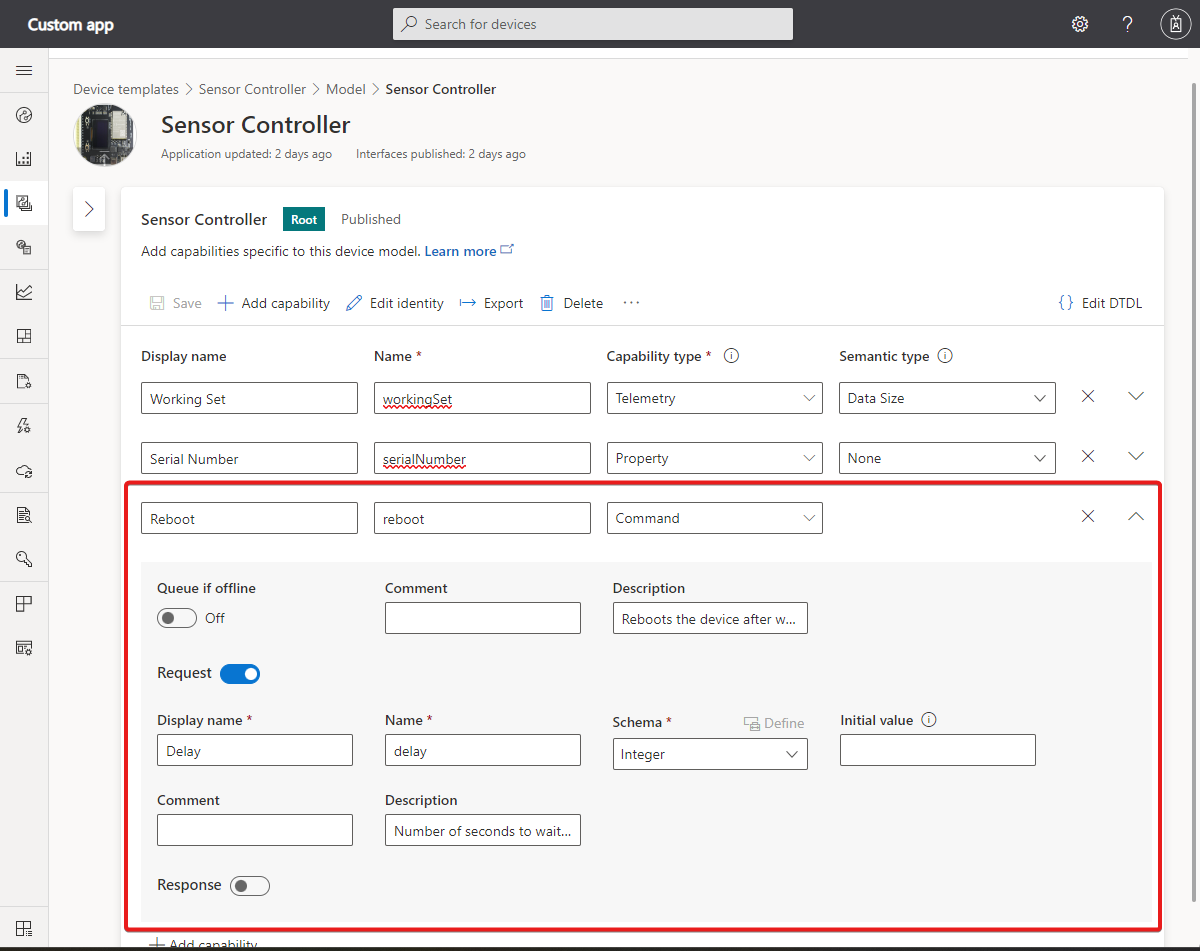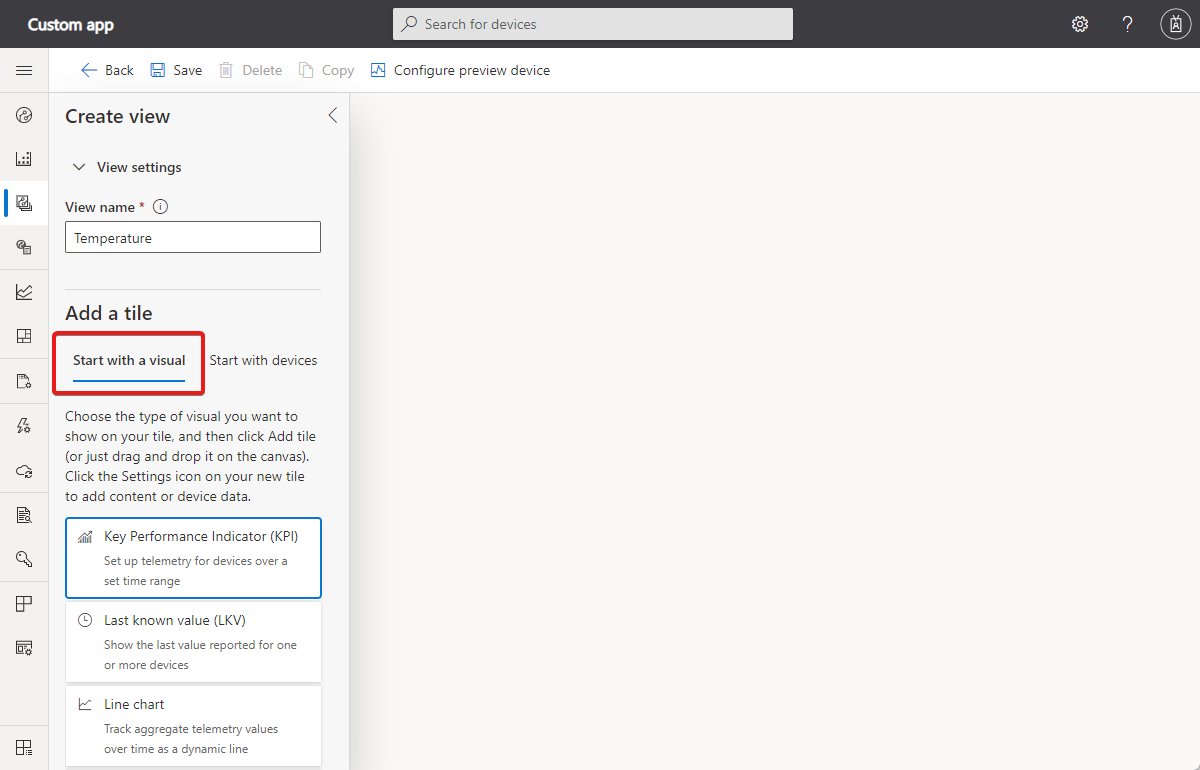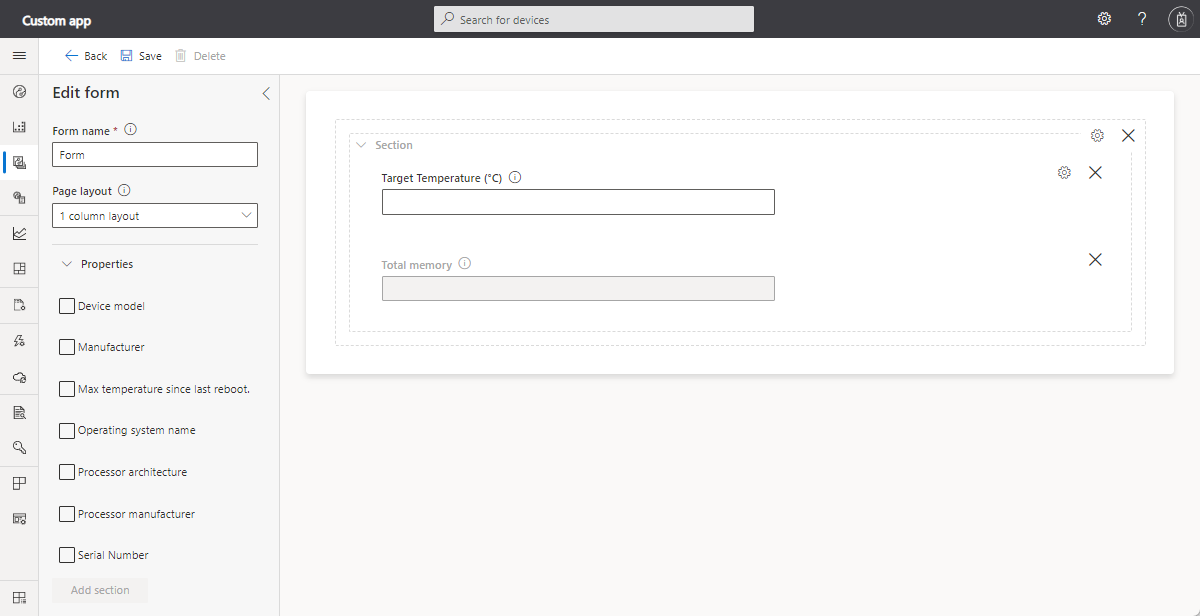Jegyzet
Az oldalhoz való hozzáférés engedélyezést igényel. Próbálhatod be jelentkezni vagy könyvtárat váltani.
Az oldalhoz való hozzáférés engedélyezést igényel. Megpróbálhatod a könyvtár váltását.
Az eszközsablon egy tervrajz, amely egy Azure IoT Central-alkalmazáshoz csatlakozó adott eszköztípus jellemzőit és viselkedéstípusait határozza meg. Létrehozhat például egy eszközsablont egy olyan érzékelőhöz, amely telemetriát küld, például hőmérsékletet és tulajdonságokat, például helyet. További információ: Mik azok az eszközsablonok?
Ez a cikk ismerteti az eszközsablonok IoT Centralban való létrehozásának néhány módját, például egy eszközsablon automatikus létrehozását egy telemetriai üzenetből, vagy az IoT Central felhasználói felületén való definiálást.
Egy eszközsablonból az operátor valós eszközöket hozhat létre és csatlakoztathat.
Az alábbi képernyőképen egy eszközsablon látható:
Az eszközsablon a következő szakaszokból áll:
- Modell – A modell használatával meghatározhatja, hogy az eszköz hogyan kommunikál az IoT Central-alkalmazással. Minden modell egyedi modellazonosítóval rendelkezik, és meghatározza az eszköz képességeit. A képességek interfészek szerint vannak csoportosítva. A felületek lehetővé teszik az összetevők újrahasználatát a modellek között, vagy az öröklés használatával bővítheti a képességek körét.
- Nyers adatok – A kijelölt előzetes verziójú eszköz által küldött nyers adatok megtekintése. Ez a nézet akkor hasznos, ha hibakeresést vagy hibaelhárítást folytat egy eszközsablonon.
- Nézetek – Nézetek használatával vizualizálhatja az eszköz és az űrlap adatait egy eszköz kezeléséhez és vezérléséhez.
Ha tudni szeretné, hogyan kezelheti az eszközsablonokat az IoT Central REST API-val, olvassa el az IoT Central REST API használatát az eszközsablonok kezeléséhez.
Az eszközsablonok létrehozásának számos lehetősége van:
- Az eszközsablon megtervezése az IoT Central felhasználói felületén.
- Eszközsablon importálása a kiemelt eszközsablonok listájából. Igény szerint testre szabhatja az eszközsablont az IoT Central követelményei szerint.
- Amikor az eszköz csatlakozik az IoT Centralhoz, küldje el az általa implementálandó modell modellazonosítóját. Az IoT Central a modellazonosítóval kéri le a modellt a modell adattárából, és létrehoz egy eszközsablont. Adja hozzá az IoT Central-alkalmazáshoz szükséges felhőtulajdonságokat és nézeteket az eszközsablonhoz.
- Amikor az eszköz csatlakozik az IoT Centralhoz, hagyja, hogy az IoT Central automatikusan létrehozza az eszközsablon definícióját az eszköz által küldött adatokból.
- Eszközmodell készítése a Digital Twin Definition Language (DTDL) v2 és az IoT Central DTDL bővítmény használatával. Manuálisan importálja az eszközmodellt az IoT Central-alkalmazásba. Ezután adja hozzá a felhőtulajdonságokat, és tekintse meg az IoT Central-alkalmazás igényeit.
- Eszközsablonokat is hozzáadhat egy IoT Central-alkalmazáshoz az IoT Central REST API használatával az eszközsablonok kezeléséhez.
Feljegyzés
Az eszközkódnak minden esetben implementálnia kell a modellben meghatározott képességeket. Az eszközkód implementációját az eszközsablon felhőtulajdonságai és nézetei nem befolyásolják.
Eszközsablon importálása
Ez a szakasz bemutatja, hogyan importálhat eszközsablonokat a kiemelt eszközsablonok listájából, és hogyan szabhatja testre az IoT Central felhasználói felületén. Ez a példa az Onset Hobo MX-100 Temp Sensor eszközsablont használja a kiemelt eszközsablonok listájából:
- Új eszközsablon hozzáadásához válassza az Eszközsablonok lapon az + Új lehetőséget.
- A Típus kiválasztása lapon görgessen lefelé, amíg meg nem találja a Hobo MX-100 Temp Sensor csempét a Kiemelt eszközsablonok szakaszban.
- Válassza a Bet Hobo MX-100 Temp Sensor csempét, majd válassza a Tovább: Áttekintés lehetőséget.
- A Véleményezés lapon válassza a Létrehozás lehetőséget. A létrehozott sablon neve Hobo MX-100. A modell olyan összetevőket tartalmaz, mint a Hobo MX-100 és az IotDevice. Az összetevők határozzák meg a Hobo MX-100-eszközök képességeit. A képességek közé tartozhatnak a telemetria, a tulajdonságok és a parancsok. Ez az eszköz csak telemetriai képességekkel rendelkezik.
Eszközsablon automatikus létrehozása
Automatikusan is létrehozhat eszközsablont egy jelenleg nem hozzárendelt eszközről. Az IoT Central az eszköz által küldött telemetriai és tulajdonságértékeket használja egy eszközmodell következtetéséhez.
Feljegyzés
Ez az előzetes verziójú funkció jelenleg nem tudja használni az összetevők telemetriáját és tulajdonságait. Csak a gyökérszintű telemetriából és a tulajdonságokból tud képességeket létrehozni.
A következő lépések bemutatják a funkció használatát:
Csatlakoztassa az eszközt az IoT Centralhoz, és kezdje el elküldeni az adatokat. Amikor a Nyers adatok nézetben látja az adatokat, válassza az Automatikus sablon létrehozása lehetőséget a Sablon kezelése legördülő menüben:
Az Adatok előnézeti lapon végezze el a nyers adatok szükséges módosításait, és válassza a Sablon létrehozása lehetőséget:
Az IoT Central létrehoz egy sablont az Adatok előnézeti lapon látható adatformátum alapján, és hozzá rendeli az eszközt. Az Eszközsablonok lapon további módosításokat végezhet az eszközsablonon, például átnevezheti vagy képességeket adhat hozzá:
Eszközsablonok kezelése a felhasználói felületen
Sablont létrehozhat, szerkeszthet, átnevezhet vagy törölhet a sablon szerkesztőlapjáról.
A sablon definiálása után közzéteheti. A sablon közzétételéig nem csatlakoztathat hozzá egy eszközt, és nem jelenik meg az Eszközök lapon.
Az eszközsablonok módosításával és verziószámozásával kapcsolatos további információkért lásd : Meglévő eszközsablon szerkesztése.
Modellek
A modell meghatározza, hogy az eszköz hogyan kommunikál az IoT Central-alkalmazással. Szabja testre a modellt további képességekkel, adjon hozzá interfészeket a képességek örökléséhez, vagy adjon hozzá új összetevőket, amelyek más felületeken alapulnak.
Eszközmodell létrehozásához a következőt teheti:
- Az IoT Central használatával teljesen új egyéni modellt hozhat létre.
- DTDL-modell importálása JSON-fájlból. Az eszközkészítők a Visual Studio Code használatával hozhatnak létre eszközmodellt az alkalmazáshoz.
- Válasszon egy eszközt a kiemelt eszközsablonok listájából. Ez a beállítás importálja az eszközhöz a gyártó által közzétett eszközmodellt. Az így importált eszközmodellek automatikusan közzé lesznek téve.
A modellazonosító megtekintéséhez válassza ki a modell gyökérfelületét, és válassza az Identitás szerkesztése lehetőséget:
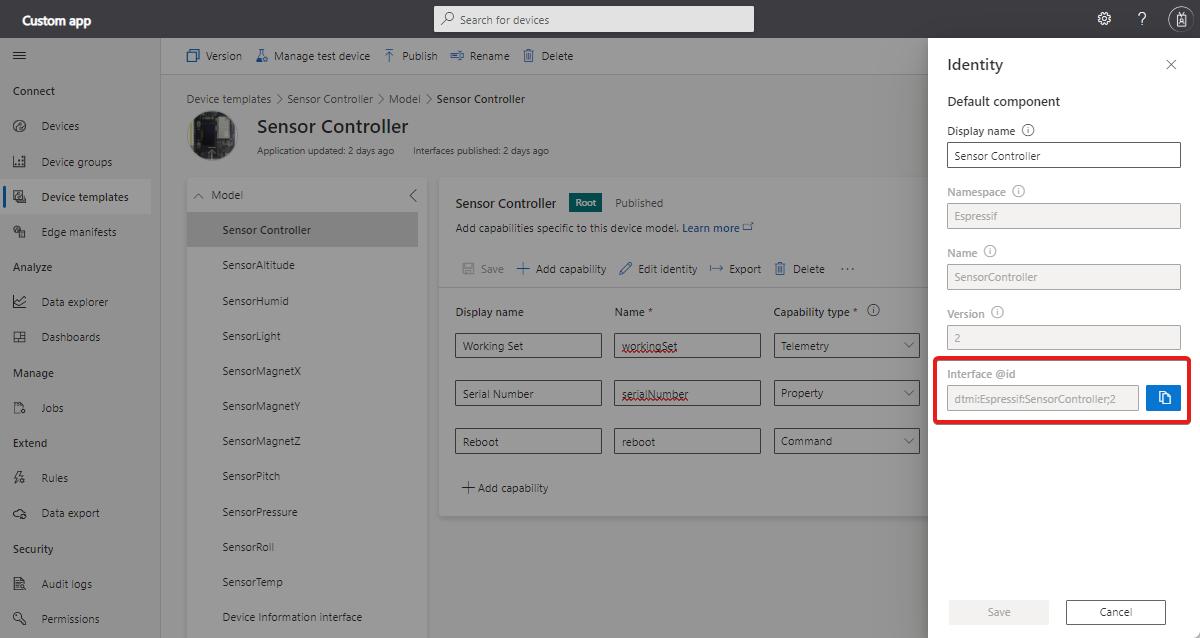
Az összetevő azonosítójának megtekintéséhez válassza az Identitás szerkesztése lehetőséget a modell bármely összetevő-adapterén.
További információért tekintse meg az IoT Plug and Play modellezési útmutatóját.
Interfészek és összetevők
Az eszközmodell felületeinek megtekintése és kezelése:
Nyissa meg az Eszközsablonok lapot, és válassza ki a létrehozott eszközsablont. Az interfészek az eszközsablon Modellek szakaszában találhatók. Az alábbi képernyőképen egy eszközsablon érzékelővezérlő gyökérfelületének példája látható:

Válassza ki a három pontot, ha öröklődő felületet vagy összetevőt szeretne hozzáadni a gyökérfelülethez. Ha többet szeretne megtudni az interfészekről és az összetevőkről, tekintse meg a modellezési útmutató több összetevőjét .
Modell vagy felület exportálásához válassza az Exportálás lehetőséget.
Ha meg szeretné tekinteni vagy szerkeszteni szeretné a DTDL-t egy interfészhez vagy képességhez, válassza a DTDL szerkesztése lehetőséget.
Képességek
Válassza a + Képesség hozzáadása lehetőséget , ha képességet szeretne hozzáadni egy interfészhez vagy összetevőhöz. Hozzáadhat például célhőmérsékleti képességet egy SensorTemp-összetevőhöz .
Telemetria
A telemetria az eszközről, általában egy érzékelőből küldött értékek adatfolyama. Egy érzékelő például jelentheti a környezeti hőmérsékletet az alábbi képernyőképen látható módon:
Az alábbi táblázat egy telemetriai képesség konfigurációs beállításait mutatja be:
| Mező | Leírás |
|---|---|
| Megjelenítendő név | A nézetekben és űrlapokon használt telemetriai érték megjelenítendő neve. |
| Név | A telemetriaüzenetben szereplő mező neve. Az IoT Central a megjelenítendő névből hoz létre értéket ehhez a mezőhöz, de szükség esetén kiválaszthatja a saját értékét. Ennek a mezőnek alfanumerikusnak kell lennie. |
| Képesség típusa | Telemetria. |
| Szemantikai típus | A telemetriai adatok szemantikai típusa, például hőmérséklet, állapot vagy esemény. A szemantikai típus kiválasztása határozza meg, hogy az alábbi mezők közül melyik érhető el. |
| Séma | A telemetria adattípusa, például kettős, sztring vagy vektor. A szemantikai típus határozza meg a rendelkezésre álló lehetőségeket. A séma nem érhető el az esemény- és állapotszemantikai típusokhoz. |
| Súlyosság | Csak az esemény szemantikai típusához érhető el. A súlyosságok a hiba, az információ vagy a figyelmeztetés. |
| Állapotértékek | Csak az állapotszemantikai típushoz érhető el. Adja meg a lehetséges állapotértékeket, amelyek mindegyike megjelenítendő névvel, névvel, enumerálási típussal és értékkel rendelkezik. |
| Unit (Egység) | A telemetriai érték egysége, például mph vagy %°C. |
| Megjelenítési egység | Megjelenítési egység nézeteken és űrlapokon való használatra. |
| Megjegyzés | A telemetriai funkcióval kapcsolatos megjegyzések. |
| Leírás | A telemetriai képesség leírása. |
Tulajdonságok
A tulajdonságok az időponthoz kötött értékeket jelölik. Írható tulajdonságokat az IoT Centralból állíthat be. Egy eszköz például írható tulajdonság használatával engedélyezheti, hogy egy operátor beállítsa a célhőmérsékletet az alábbi képernyőképen látható módon:
Az alábbi táblázat egy tulajdonságképesség konfigurációs beállításait mutatja be:
| Mező | Leírás |
|---|---|
| Megjelenítendő név | A nézetekben és űrlapokon használt tulajdonságérték megjelenítendő neve. |
| Név | A tulajdonság neve. Az IoT Central a megjelenítendő névből hoz létre értéket ehhez a mezőhöz, de szükség esetén kiválaszthatja a saját értékét. Ennek a mezőnek alfanumerikusnak kell lennie. |
| Képesség típusa | Ingatlan. |
| Szemantikai típus | A tulajdonság szemantikai típusa, például hőmérséklet, állapot vagy esemény. A szemantikai típus kiválasztása határozza meg, hogy az alábbi mezők közül melyik érhető el. |
| Séma | A tulajdonság adattípusa, például kettős, sztring vagy vektor. A szemantikai típus határozza meg a rendelkezésre álló lehetőségeket. A séma nem érhető el az esemény- és állapotszemantikai típusokhoz. |
| Írható | Ha a tulajdonság nem írható, az eszköz jelentheti a tulajdonságértékeket az IoT Centralnak. Ha a tulajdonság írható, az eszköz jelentheti a tulajdonságértékeket az IoT Centralnak, az IoT Central pedig tulajdonságfrissítéseket küldhet az eszköznek. |
| Súlyosság | Csak az esemény szemantikai típusához érhető el. A súlyosságok a hiba, az információ vagy a figyelmeztetés. |
| Állapotértékek | Csak az állapotszemantikai típushoz érhető el. Adja meg a lehetséges állapotértékeket, amelyek mindegyike megjelenítendő névvel, névvel, enumerálási típussal és értékkel rendelkezik. |
| Unit (Egység) | A tulajdonságérték egysége, például mph vagy %°C. |
| Megjelenítési egység | Megjelenítési egység nézeteken és űrlapokon való használatra. |
| Megjegyzés | A tulajdonságképességgel kapcsolatos megjegyzések. |
| Leírás | A tulajdonságképesség leírása. |
| Color | Egy IoT Central-bővítmény a DTDL-hez. |
| Minimális érték | Minimális érték beállítása – IoT Central-bővítmény DTDL-hez. |
| Maximális érték | Maximális érték beállítása – IoT Central-bővítmény DTDL értékre. |
| Tizedeshelyek | Egy IoT Central-bővítmény a DTDL-hez. |
Parancsok
Az eszközparancsokat az IoT Centralról is meghívhatja. A parancsok opcionálisan paramétereket adnak át az eszköznek, és választ kapnak az eszköztől. Meghívhat például egy parancsot egy eszköz 10 másodpercen belüli újraindításához, ahogyan az alábbi képernyőképen látható:
Az alábbi táblázat egy parancsképesség konfigurációs beállításait mutatja be:
| Mező | Leírás |
|---|---|
| Megjelenítendő név | A nézetekben és űrlapokon használt parancs megjelenítendő neve. |
| Név | A parancs neve. Az IoT Central a megjelenítendő névből hoz létre értéket ehhez a mezőhöz, de szükség esetén kiválaszthatja a saját értékét. Ennek a mezőnek alfanumerikusnak kell lennie. |
| Képesség típusa | Parancs. |
| Üzenetsor offline állapotban | Ha engedélyezve van, akkor is meghívhatja a parancsot, ha az eszköz offline állapotban van. Ha nincs engedélyezve, csak akkor hívhatja meg a parancsot, ha az eszköz online állapotban van. |
| Megjegyzés | A parancsképességgel kapcsolatos megjegyzések. |
| Leírás | A parancsképesség leírása. |
| Kérés | Ha engedélyezve van, a kérelemparaméter definíciója, beleértve a következőket: név, megjelenítendő név, séma, egység és megjelenítési egység. |
| Válasz | Ha engedélyezve van, a parancs válaszának definíciója, beleértve a következőket: név, megjelenítendő név, séma, egység és megjelenítési egység. |
| Kezdeti érték | Az alapértelmezett paraméterérték. Ez a paraméter egy DTDL-hez tartozó IoT Central-bővítmény. |
Ha többet szeretne megtudni arról, hogy az eszközök hogyan implementálják a parancsokat, tekintse meg a telemetriát, a tulajdonságot és a parancsok hasznos adatait a Parancsok > és a hosszan futó parancsok című témakörben.
Offline parancsok
Az üzenetsor-parancsok akkor választhatók, ha egy eszköz jelenleg offline állapotban van, ha engedélyezi az üzenetsort, ha az eszközsablon egyik parancsának offline lehetősége.
Ez a beállítás az IoT Hub felhőből eszközre irányuló üzeneteit használja az értesítések eszközökre való küldéséhez. További információkért tekintse meg az IoT Hub felhőalapú üzenetek küldése című cikkét.
Felhőből eszközre irányuló üzenetek:
- A megoldás egyirányú értesítéseket küld az eszköznek.
- Legalább egyszer történő üzenetkézbesítés garantálása. Az IoT Hub az eszközenkénti üzenetsorokban is megőrzi a felhőből az eszközre irányuló üzeneteket, biztosítva a rugalmasságot a kapcsolatok és az eszközhibák ellen.
- Megkövetelheti az eszköztől, hogy implementáljon egy üzenetkezelőt a felhőből az eszközre irányuló üzenet feldolgozásához.
Feljegyzés
Az offline parancsok úgy vannak megjelölve, mintha durable DTDL-ként exportálná a modellt.
Felhőtulajdonságok
A felhőtulajdonságok használatával adatokat tárolhat az eszközökről az IoT Centralban. A felhőtulajdonságok soha nem kerülnek eszközre. A felhőtulajdonságok használatával például tárolhatja az eszközt telepítő ügyfél nevét vagy az eszköz utolsó szervizdátumát.
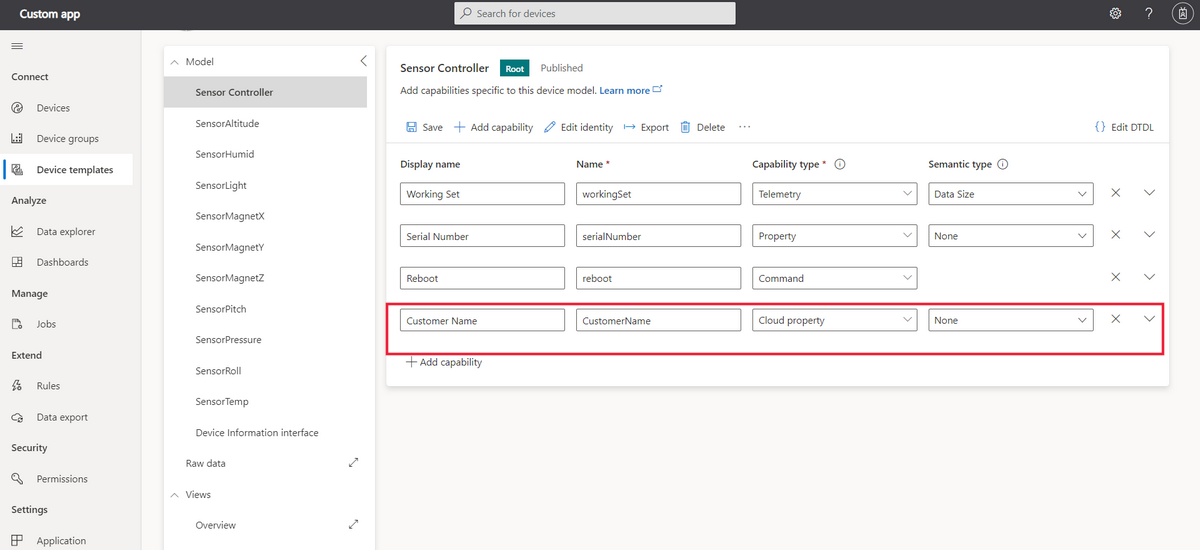
Tipp.
A modell gyökérösszetevőjére csak felhőtulajdonságok vehetők fel.
Az alábbi táblázat egy felhőtulajdonság konfigurációs beállításait mutatja be:
| Mező | Leírás |
|---|---|
| Megjelenítendő név | A nézetekben és űrlapokon használt felhőtulajdonság-érték megjelenítendő neve. |
| Név | A felhőtulajdonság neve. Az IoT Central a megjelenítendő névből hoz létre értéket ehhez a mezőhöz, de szükség esetén kiválaszthatja a saját értékét. |
| Szemantikai típus | A tulajdonság szemantikai típusa, például hőmérséklet, állapot vagy esemény. A szemantikai típus kiválasztása határozza meg, hogy az alábbi mezők közül melyik érhető el. |
| Séma | A felhőtulajdonság adattípusa, például kettős, sztring vagy vektor. A szemantikai típus határozza meg a rendelkezésre álló lehetőségeket. |
Nézetek
A nézetek segítségével olyan nézeteket és űrlapokat határozhat meg, amelyek lehetővé teszik, hogy egy operátor monitorozza és kommunikáljon egy eszközzel. A nézetek vizualizációkat, például diagramokat használnak a telemetriai és a tulajdonságértékek megjelenítéséhez.
Az alapértelmezett nézetek létrehozásával gyorsan megjelenítheti a fontos eszközinformációkat. A három alapértelmezett nézet a következő:
Alapértelmezett nézetek
- Parancsok: Eszközparancsokat tartalmazó nézet, amely lehetővé teszi az operátor számára, hogy elküldje őket az eszközre.
- Áttekintés: Az eszköztelemetria nézete, amely diagramokat és metrikákat jelenít meg.
- Névjegy: Az eszközinformációkat tartalmazó nézet, amely megjeleníti az eszköz tulajdonságait.
Miután kiválasztotta az Alapértelmezett nézetek létrehozása lehetőséget, a rendszer automatikusan hozzáadja őket az eszközsablon Nézetek szakaszához.
Egyéni nézetek
Nézetek hozzáadása egy eszközsablonhoz, hogy az operátorok diagramok és metrikák használatával jelenítsék meg az eszközt. Saját egyéni nézeteket adhat hozzá egy eszközsablonhoz.
Nézet hozzáadása eszközsablonhoz:
- Nyissa meg az eszközsablont, és válassza a Nézetek lehetőséget.
- Válassza az Eszköz vizualizációja lehetőséget.
- Írja be a nézet nevét a Nézet nevére.
- A Csempék hozzáadása csoportban válassza a Start with a visual with a visual (Kezdés egy vizualizációval ) lehetőséget, és válassza ki a csempéhez tartozó vizualizáció típusát. Ezután válassza a Csempe hozzáadása lehetőséget, vagy húzza a vizualizációt a vászonra. A csempe konfigurálásához válassza a fogaskerék ikont.
A nézet teszteléséhez válassza az Előzetes verziójú eszköz konfigurálása lehetőséget. Ez a funkció lehetővé teszi a nézet megjelenítését, amint egy operátor látja azt a közzététel után. Ezzel a funkcióval ellenőrizheti, hogy a nézetek a megfelelő adatokat jelenítik-e meg. Válasszon az alábbi lehetőségek közül:
- Nincs előzetes verziójú eszköz.
- Az eszközsablonhoz konfigurált valódi teszteszköz.
- Egy meglévő eszköz az alkalmazásban az eszközazonosító használatával.
Űrlapok
Űrlapok hozzáadása egy eszközsablonhoz, hogy az operátorok tulajdonságok megtekintésével és beállításával felügyelhessék az eszközt. Az operátorok csak a felhőtulajdonságokat és a írható eszköztulajdonságokat szerkeszthetik. Egy eszközsablonhoz több űrlap is tartozhat.
Válassza ki a Nézetek csomópontot, majd a Szerkesztés eszköz és a felhőbeli adatcsempét választva adjon hozzá egy új nézetet.
Módosítsa az űrlap nevét Az eszköz kezelése gombra.
Válassza ki az űrlaphoz hozzáadni kívánt tulajdonságokat és felhőtulajdonságokat. Ezután válassza a Szakasz hozzáadása lehetőséget.
Az új űrlap mentéséhez válassza a Mentés lehetőséget.
Eszközsablon közzététele
Az eszközmodellt megvalósító eszköz csatlakoztatása előtt közzé kell tennie az eszközsablont.
Eszközsablon közzétételéhez nyissa meg az eszközsablont, és válassza a Közzététel lehetőséget.
Miután közzétett egy eszközsablont, az operátor megnyithatja az Eszközök lapot, és hozzáadhatja az eszközsablont használó valós vagy szimulált eszközöket. A módosítások végrehajtása során továbbra is módosíthatja és mentheti az eszközsablont. Ha ki szeretné küldeni ezeket a módosításokat az operátornak az Eszközök lapon való megtekintéshez, minden alkalommal ki kell választania a Közzététel lehetőséget.